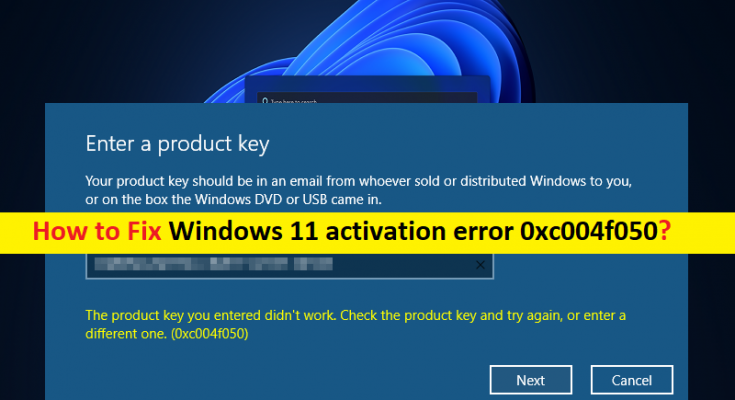Consejos para corregir el error de activación de Windows 11 0xc004f050:
En esta publicación, vamos a discutir cómo reparar el error de activación de Windows 11 0xc004f050. Se le guiará con pasos/métodos sencillos para resolver el problema. Comencemos la discusión.
‘Error de activación de Windows 11 0xc004f050’: es un problema común de Windows considerado como un error de activación de Windows. Este error generalmente aparece cuando intenta activar su dispositivo basado en el sistema operativo Windows 11. Este problema indica que no puede finalizar el proceso de activación de Windows 11 en la computadora por alguna razón. Una posible razón detrás del problema puede ser el servidor de activación de Windows 11 o el servidor desde el que está activando.
Debe asegurarse de que los servidores de activación de Windows 11 desde los que está activando Windows 11 estén funcionando correctamente. Puede intentar activar Windows 11 de otra manera, es decir, a través del símbolo del sistema para realizar la activación de Windows 11 en la computadora. Este problema puede ocurrir debido a una clave de licencia no válida para las ediciones de Windows 11 instaladas. Si está intentando activar una computadora con Windows 11 con claves de licencia no válidas, es posible que reciba el error.
Por ejemplo, si tiene instalada la edición de Windows 11 Home con la clave de licencia de la edición de Windows 11 Pro, es posible que experimente el error de activación de Windows 11 0xc004f050 durante la activación. En tal caso, puede intentar solucionar el problema instalando la misma edición de Windows 11 en la computadora de acuerdo con la licencia que tiene. Es posible solucionar el problema con nuestras instrucciones. Vamos por la solución.
¿Cómo reparar el error de activación de Windows 11 0xc004f050?
Método 1: Solucione el error de activación de Windows 11 0xc004f050 con la ‘Herramienta de reparación de PC’
‘PC Repair Tool’ es una forma fácil y rápida de encontrar y corregir errores BSOD, errores DLL, errores EXE, problemas con programas/aplicaciones, infecciones de malware o virus en la computadora, archivos del sistema o problemas de registro y otros problemas del sistema con solo unos pocos clics .
Método 2: comprobar si la clave de licencia de Windows 11 es correcta
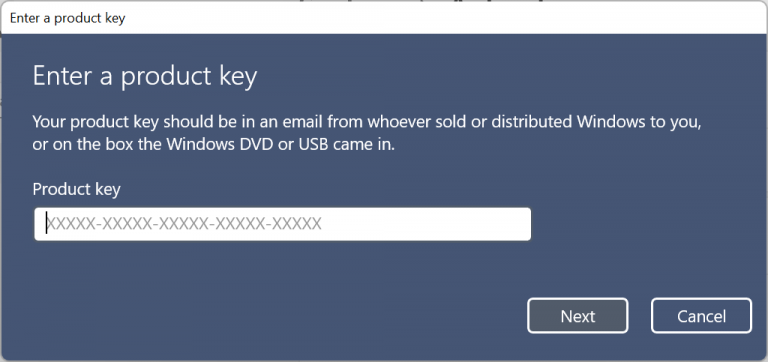
Es muy probable que la clave de licencia incorrecta cause un error de activación de Windows 11. Debe verificar que la clave de licencia que está ingresando coincida con la que se le proporcionó. Una vez hecho esto, compruebe si el problema está resuelto.
Método 2: verifique los servidores de Microsoft y espere uno o dos días y luego intente activar Windows 11
Este problema puede ocurrir debido a algún problema con los servidores de Microsoft. Debe asegurarse de que los servidores de Microsoft estén funcionando correctamente. Si investiga si hay algún problema con el servidor, deberá esperar hasta que se resuelva el problema del servidor, o puede intentar activar Windows 11 después de uno o dos días y verificar si funciona.
Método 3: Ejecute el solucionador de problemas de activación de Windows
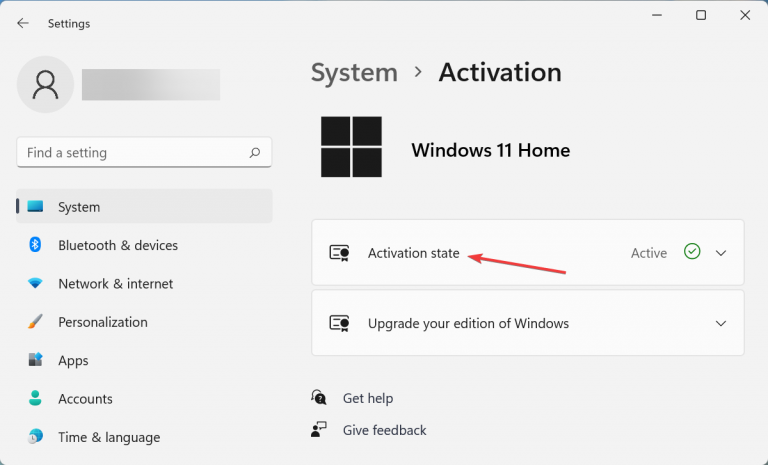
El solucionador de problemas de activación de Windows integrado de Windows puede resolver el problema.
Paso 1: abra la aplicación ‘Configuración’ en una PC con Windows a través del cuadro de búsqueda de Windows y haga clic en ‘Sistema> Activación’
Paso 2: haga clic en la entrada ‘Estado de activación’, si Windows aún no está activado, tendrá la opción de ejecutar el solucionador de problemas, haga clic en él y siga las instrucciones en pantalla para finalizar la solución de problemas y, una vez que haya terminado, verifique si el problema está resuelto.
Método 4: active Windows 11 a través del símbolo del sistema
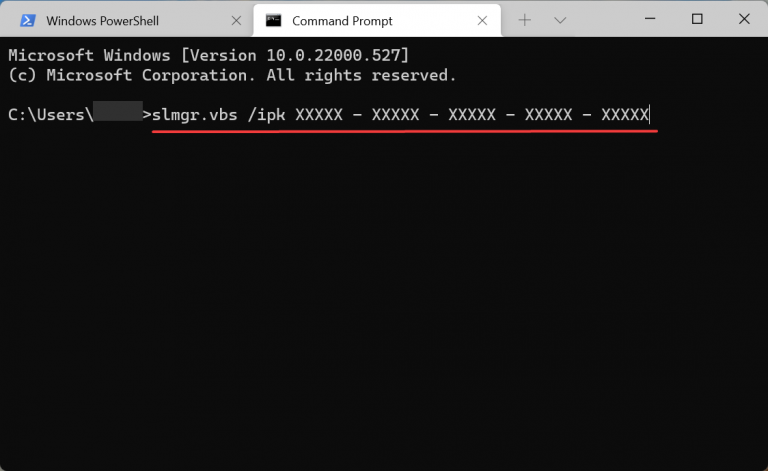
Paso 1: presione las teclas ‘Windows + R’ en el teclado, escriba ‘wt’ en la ventana ‘Ejecutar’ y presione las teclas ‘CTRL + MAYÚS + ENTRAR’ en el teclado para abrir ‘Terminal de Windows’
Paso 2: Haga clic en ‘Flecha hacia abajo’ y seleccione ‘Símbolo del sistema’ y para abrirlo
Paso 3: escriba el siguiente comando y presione la tecla ‘Enter’ para ejecutar. Reemplace ‘X’ con la clave de licencia real.
slmgr.vbs /ipk XXXXX – XXXXX – XXXXX – XXXXX – XXXXX
Paso 4: Una vez ejecutado, reinicie su computadora para ver los cambios y verifique si el problema se resolvió.
Método 5: reinstale Windows 10 y luego actualice a través de la actualización de Windows
Si el problema persiste, puede intentar solucionarlo reinstalando el sistema operativo Windows 10 en su computadora usando el medio USB de instalación de Windows 10 de arranque. Una vez instalada, abra la aplicación ‘Configuración’ y vaya a ‘Actualización y seguridad> Actualización de Windows’ y haga clic en el botón ‘Buscar actualizaciones’, y siga las instrucciones en pantalla para terminar de instalar la actualización de Windows 11 en la computadora. Una vez hecho esto, comprueba si te funciona.
Solucionar problemas de PC con Windows con la ‘Herramienta de reparación de PC’:
‘PC Repair Tool’ es una forma fácil y rápida de encontrar y corregir errores BSOD, errores DLL, errores EXE, problemas con programas/aplicaciones, infecciones de malware o virus en la computadora, archivos del sistema o problemas de registro y otros problemas del sistema con solo unos pocos clics .
Conclusión
Estoy seguro de que esta publicación lo ayudó en Cómo reparar el error de activación de Windows 11 0xc004f050 con pasos/métodos sencillos. Puede leer y seguir nuestras instrucciones para hacerlo. Eso es todo. Para cualquier sugerencia o consulta, escriba en el cuadro de comentarios a continuación.